教程介绍
Windows10系统是一款非常优秀的高智能系统,今天小编为大家带来的就是realtek高清晰音频管理器怎么关闭的解决办法!有需要的小伙伴们快来看看吧。
关机方法
方法一
1、在系统界面中使用快捷键“Ctrl+Alt+Del”将Windows任务管理器调出,
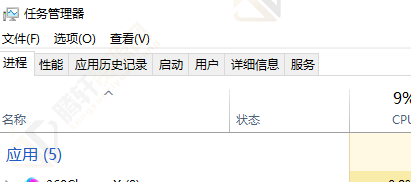
2、然后找到realtek高清晰音频管理器鼠标右击选择“结束进程”即可关闭。
提示:此方法关闭的realtek高清晰音频管理器是会在重启电脑后失效的!
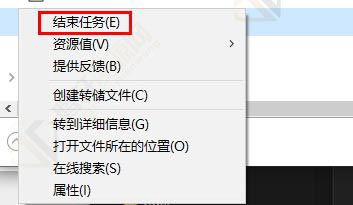
方法二
1、 首先在系统界面中使用快捷键win+r打开运行窗口然后输入“msconfig”并回车确定。
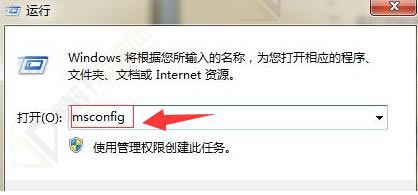
2、 然后在打开的系统配置界面中如图选择启动,然后在启动界面中找到realtek高清晰音频管理器,找到后将前面的勾选去掉,即可解决问题。
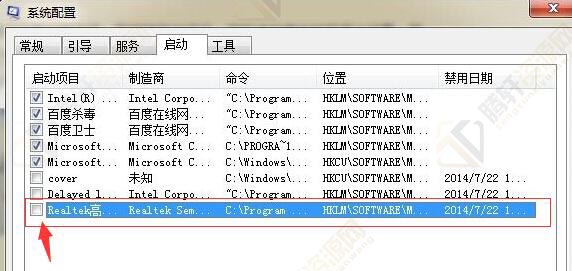
方法三
1、点击设置。
2、然后点击系统。
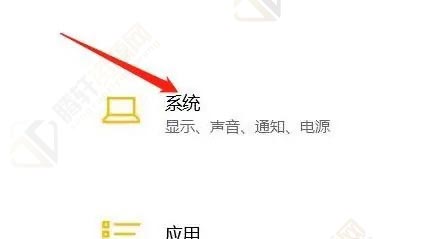
3、找到通知和操作。
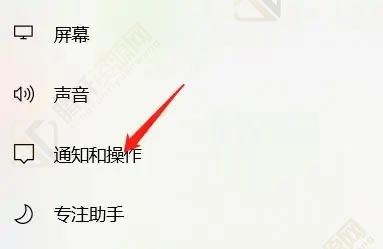
4、最后下拉关闭功能。
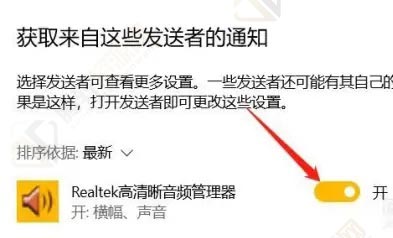
以上本篇文章的全部内容了,感兴趣的小伙伴可以看看,更多精彩内容关注腾轩网www.tengxuanw.com







